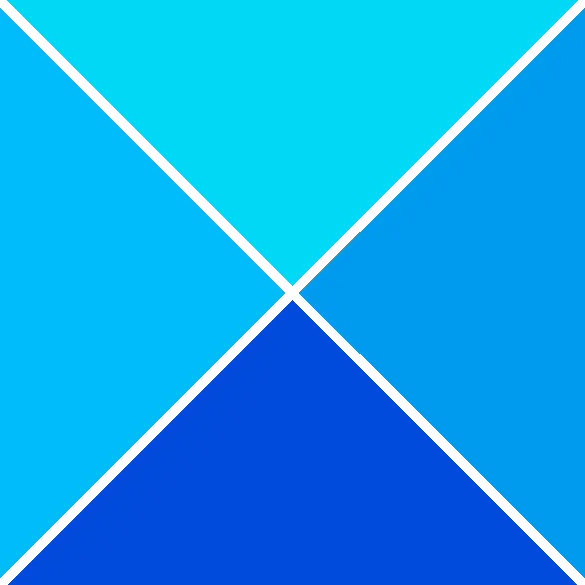Illustrator se používá pro několik úkolů, které zahrnují odstranění pozadí. Učení, jak na to zprůhlednit bílé pozadí v aplikaci Illustrator je základní a velmi důležitý úkol. Existují případy, kdy potřebujete obrázek, který je zobrazen bez pozadí. Můžete také potřebovat, aby se obrázek přizpůsobil jakémukoli pozadí, na kterém je umístěn, takže je důležité uložit jej s průhledným pozadím.

Obrázky mohou mít průhledné pozadí, ale o tom, zda se průhledné pozadí zobrazí v určitých aplikacích, rozhoduje typ souboru, do kterého se uloží. Obrázek mohl být vytvořen tak, aby měl průhledné pozadí; pokud však byl uložen jako soubor JPEG nebo jiný typ souboru, průhledné pozadí se nemusí zobrazit. Pokud je však obrázek uložen jako PNG, průhledné pozadí se objeví v určitých aplikacích, jako jsou prohlížeče, grafický software atd.
Jak udělat bílé pozadí průhledné v Illustratoru
Tento článek vám ukáže, jak pořídit obrázek s bílým pozadím a učinit toto pozadí průhledným. Dozvíte se také, jak uložit obrázek tak, aby bylo zachováno průhledné pozadí. Illustrator má přirozeně také bílé pozadí, takže i když má obrázek průhledné pozadí, bude v Illustratoru bílý.
Chcete-li vytvořit síťový most, musíte vybrat alespoň dva
- Otevřete a připravte Illustrator
- Umístěte obrázek do aplikace Illustrator
- Udělejte pozadí průhledné
- Uložit jako soubor ve formátu PNG
- Zprůhlednění pozadí aplikace Illustrator namísto bílé
1] Otevřete a připravte Illustrator
Chcete-li otevřít Illustrator, vyhledejte ikonu a poklepejte na ni. Otevře se Illustrator a tam můžete vytvořit nový dokument.
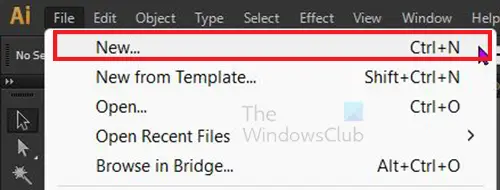
Chcete-li vytvořit nový dokument, přejděte na horní lištu nabídek a klikněte Soubor pak Nový nebo stiskněte Ctrl + N .
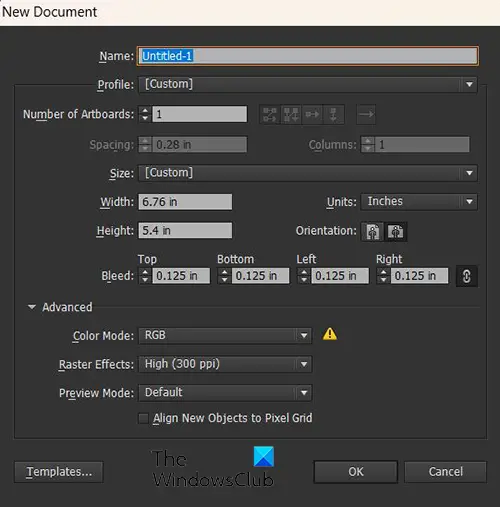
Zobrazí se okno možností nového dokumentu, vyberte možnosti, které chcete pro nový dokument, a poté klepněte OK .
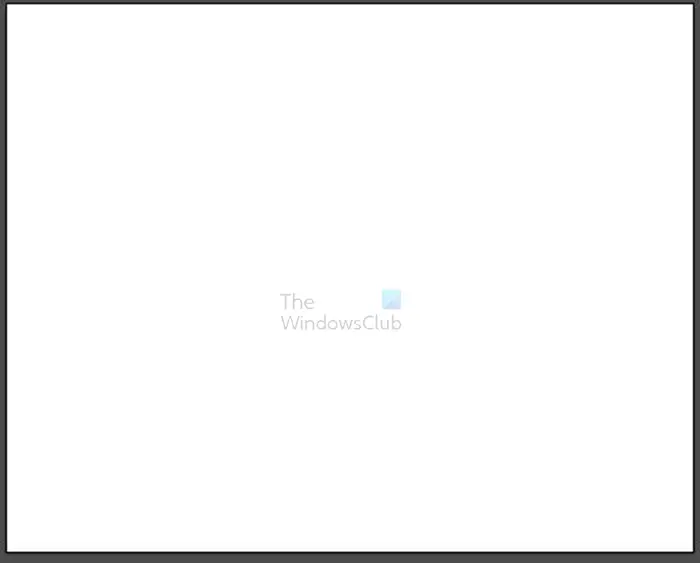
Všimnete si, že nový dokument má bílé pozadí. Pokud umístíte obrázek ve formátu PNG s průhledným pozadím. Na obrázku bude bílé pozadí. Pokud umístíte obrázek s vlastním pozadím, překryje bílé pozadí dokumentu. Pokračujte ve čtení a zjistěte, jak v obou případech zprůhlednit pozadí.
2] Umístěte obrázek do Illustratoru
Obrázek můžete získat do Illustratoru otevřením Illustratoru a vytvořením nového dokumentu, jak je popsáno výše. Poté můžete najít obrázek a přetáhnout jej do nového dokumentu, který jste vytvořili. Obrázek můžete také dostat do Illustratoru tak, že přejdete do horní nabídky v Illustratoru a kliknete Soubor pak OTEVŘENO nebo Ctrl + O , poté vyhledejte obrázek a vyberte jej a poté stiskněte OTEVŘENO . Dalším způsobem, jak dostat obrázek do Illustratoru, je najít obrázek na svém zařízení, kliknout na něj pravým tlačítkem a vybrat Otevřít s pak Adobe Illustrator (verze) .
V závislosti na velikosti obrázku se může vejít do prostoru plátna dokumentu nebo jej zcela překryje. Budete muset změnit velikost obrázku, aby se vešel na nové plátno dokumentu.
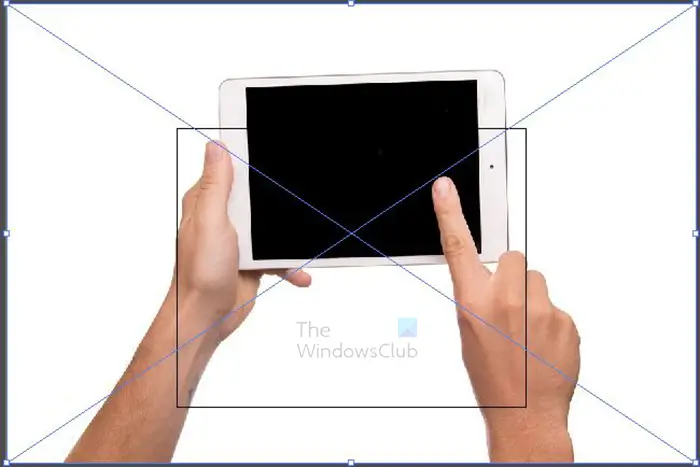
Toto je obrázek na plátně, všimnete si, že obrázek je větší než plátno. Čtverec uprostřed je plátno, budete muset změnit velikost obrázku, aby se vešel na plátno. Uchopte kteroukoli z rohových rukojetí a držte Shift+Alt při změně velikosti obrazu, aby se vešel na plátno. Tento obrázek byl obrázek JPEG, takže již měl bílé pozadí.

Toto je velikost obrázku, která se vejde na plátno.

Tento další obrázek na plátně je obrázek PNG. Obrázky PNG mají přirozeně průhledná pozadí, avšak při umístění do Illustratoru bude pozadí bílé.
3] Udělejte pozadí průhledné
Vytváření souborů JPEG a dalších formátů souborů má průhledné pozadí
JPEG a další typy souborů automaticky zobrazí bílé pozadí kolem objektu, pokud nemají barevné pozadí. Když jsou umístěny v Illustratoru, budou mít stále toto bílé pozadí. V tomto případě budete muset odstranit bílé pozadí. Tento článek vám ukáže, jak odstranit pozadí. Po odstranění pozadí můžete obrázek exportovat jako PNG. Uložením souboru jako PNG se zachová průhledné pozadí ve většině aplikací.
Vytváření formátů souborů PNG s průhledným pozadím
Obrázky ve formátu PNG mají průhledné pozadí. Průhledné pozadí se v některých aplikacích nezobrazí ani v Illustratoru. To znamená, že budete muset v Illustratoru zprůhlednit bílé pozadí.

Protože PNG již má průhledné pozadí, stačí, aby se zobrazilo v Illustratoru. To znamená, že budete muset povolit průhledné pozadí aplikace Illustrator. Výše uvedený obrázek je obrázek PNG a má průhledné pozadí, avšak v aplikaci Illustrator bude pozadí bílé.
zkontrolujte server km

Chcete-li, aby bílé pozadí bylo průhledné, přejděte na horní lištu nabídky a klikněte Pohled pak Zobrazit mřížku průhlednosti nebo stiskněte Shift + Ctrl + D .
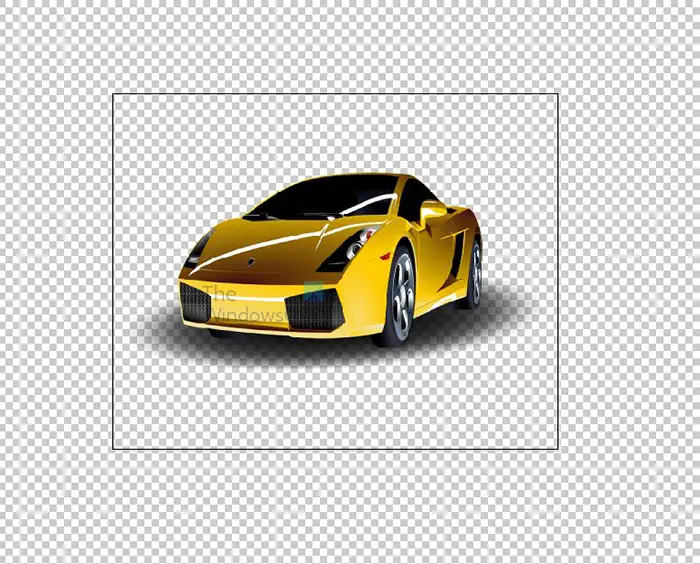
Takto bude obrázek vypadat, když v Illustratoru nebude žádné pozadí. Protože je obrázek ve formátu PNG bez pozadí, splyne s průhledností v Illustratoru. Pokud by měl obrázek přirozené bílé pozadí jako obrázek JPEG, pozadí by se stále zobrazovalo, i když je v Illustratoru povoleno průhledné pozadí.
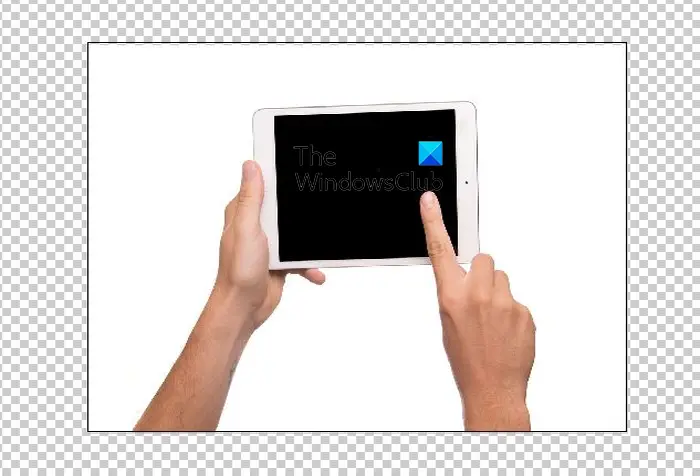
Toto je obrázek JPEG v Illustratoru, pozadí je stále bílé, i když je v Illustratoru povolena průhlednost.
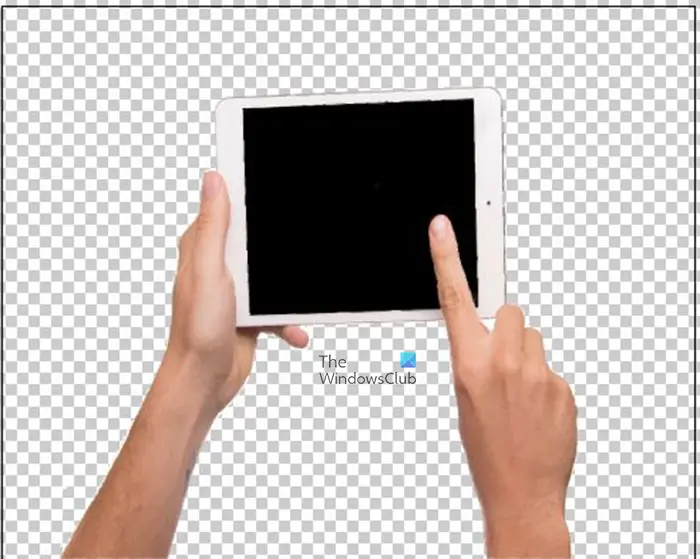
Toto je obrázek, kde je pozadí odstraněno pomocí jedné z metod popsaných v kroku tři. Všimněte si, že průhledné pozadí obrázku nyní splývá s průhledným pozadím aplikace Illustrator.
4] Uložit jako soubor ve formátu PNG
Pokud jste museli odstranit bílé pozadí, aby bylo pozadí v Illustratoru průhledné, budete muset obrázek uložit ve formátu, který zachová průhledné pozadí. Budete muset exportovat obrázek jako PNG.
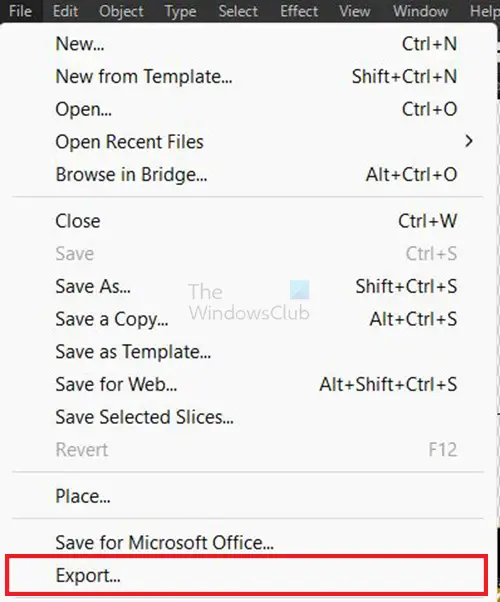
Chcete-li exportovat obrázek jako PNG, přejděte na horní lištu nabídky a klikněte Soubor pak Vývozní .
Zobrazí se okno exportu, pojmenujte soubor, vyberte umístění uložení, vyberte PNG jako formát souboru a klikněte na Použijte Artboard ve spodní části okna.
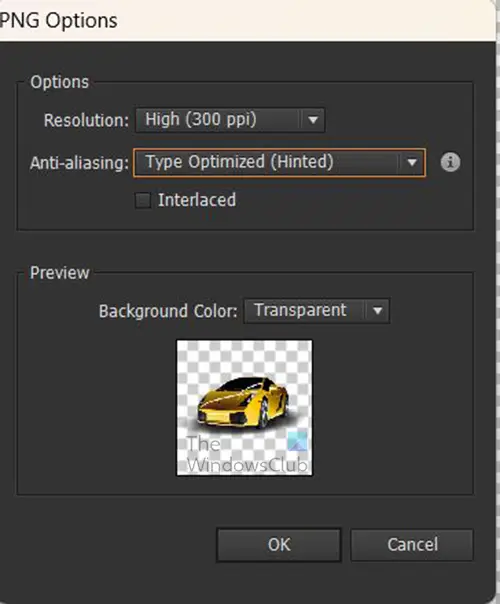
Zobrazí se okno možností PNG, zde si vyberete možnosti, které chcete pro svůj PNG, a poté stiskněte OK pro uložení souboru.
5] Zprůhlednění pozadí aplikace Illustrator namísto bílé
Ve výchozím nastavení, když otevřete Illustrator, je pozadí prázdného dokumentu bílé. Jakýkoli obrázek je umístěn na dokumentu, bude na bílém pozadí. Pokud umístíte obrázek PNG, který má průhledné pozadí, bude mít bílé pozadí místo průhledného pozadí. Dokument ilustrátoru můžete nastavit tak, aby měl průhledné pozadí místo bílého pozadí.

aplikaci byl zablokován přístup k grafickému hardwaru
Chcete-li to provést, musíte přejít na horní lištu nabídky a stisknout Pohled pak Zobrazit mřížku průhlednosti nebo stiskněte Shift + Ctrl + D. Illustrator bude mít nyní průhledné pozadí. Díky tomu budou mít obrázky PNG po umístění do Illustratoru průhledné pozadí. Upozorňujeme však, že obrázky s bílým nebo jiným barevným pozadím nebudou mít automaticky průhledné pozadí. Budete muset odstranit jejich pozadí.
Číst : Proč je kresba Illustratoru ve Photoshopu pixelována?
Proč mé průhledné pozadí zbělá?
Pokud uložíte obrázek, který má průhledné pozadí jako JPEG, automaticky získá bílé pozadí ve výstupu. Aby byl obrázek s pozadím průhledný, budete jej muset exportovat z Illustratoru jako soubor PNG. Chcete-li jej uložit jako soubor PNG, přejděte na Soubor pak Vývozní pak zvolte PNG jako formát souboru a stiskněte OK . Zobrazí se okno možností PNG, vyberte požadované možnosti a stiskněte tlačítko OK. Při prohlížení obrázku v Prohlížeči obrázků uvidíte, že pozadí je průhledné nebo tmavé. Ve většině aplikací však bude transparentní.
Proč můj PNG nemá průhledné pozadí?
Formát souboru PNG je nejlepší pro obrázky, které chcete mít průhledné pozadí. Pokud máte obrázek, který již nemá pozadí a chcete jej tak zachovat, uložte jej jako PNG. Pokud máte obrázek PNG v Illustratoru a chcete, aby měl bílé pozadí, exportujte jej jako JPEG.